

By Nathan E. Malpass, Son Güncelleme: 26/01/2024
Bu dijital çağda akıllı telefonlarımız, değerli anılarımızı, kişisel bilgilerimizi ve önemli verilerimizi depolayarak hayatımızın ayrılmaz bir parçası haline geldi. Yeni bir telefona geçme zamanı geldiğinde, eski cihazınızdaki her şeyi aktarma ihtimali, özellikle Wi-Fi erişiminiz yoksa, göz korkutucu görünebilir. Bu yüzden, eski telefonumdan yeni telefonuma WiFi olmadan her şeyi nasıl aktarırım? Korkmayın, çünkü bu süreçte sorunsuz bir şekilde ilerlemenize yardımcı olmak için buradayız.
Bölüm #1: USB Kablosu ve Bilgisayar Kullanarak Android'den Android'e Nasıl AktarılırBölüm #2: FoneDog Telefon Transferini Kullanarak Eski Telefonumdan Yeni Telefonuma Her Şeyi Wi-Fi Olmadan Nasıl AktarırımÖzet
Soru şu; eski telefonumdan yeni telefonuma her şeyi Wi-Fi olmadan nasıl aktarabilirim? Bu bölümde iki Android cihaz kullanarak nasıl yapılır sorusunun cevabını vereceğiz.
Verileri bir Android cihazdan diğerine aktarmak yaygın bir ihtiyaçtır ve bir USB kablosu ve bilgisayar kullanılarak verimli bir şekilde yapılabilir. Bu yöntem kişiler, fotoğraflar, videolar, mesajlar ve daha fazlası gibi çeşitli veri türlerinin güvenli ve hızlı aktarımını sağlar. Sorunsuz bir geçiş yapmanıza yardımcı olacak adım adım kılavuzu burada bulabilirsiniz:
Adım #1: Gerekli ekipmanı toplayın
Transfer işlemine başlamadan önce aşağıdaki ekipmanlara ihtiyacınız olacak:
Adım #2: Kaynak Android telefonu bilgisayarınıza bağlayın
Adım #3: Android cihazınıza bilgisayardan erişin
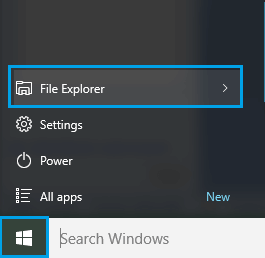
Adım #4: Verileri bilgisayarınıza kopyalayın
Adım #5: Kaynak Android telefonun bağlantısını kesin
Adım #6: Hedef Android telefonu bağlayın
Adım #7: Verileri yeni Android telefona aktarın
Adım #8: Hedef Android telefonu güvenli bir şekilde çıkarın
Adım #9: Veri aktarımını doğrulayın
Bu yöntem, bir USB kablosu ve bilgisayar kullanarak verileri bir Android telefondan diğerine aktarmanıza olanak tanır ve Wi-Fi erişiminiz olmasa bile onu güvenilir ve verimli bir seçenek haline getirir. Ancak eğer Android'den iPhone'a veri aktarma veya tam tersi, süreç biraz farklı olacaktır ve bu senaryoları aşağıdaki bölümlerde ele alacağız.
Eski telefonumdaki her şeyi WiFi olmadan yeni telefonuma nasıl aktarırım? daha iyi bir şekilde mi? Kuyu, FoneDog Telefon Transferi bu görevi verimli bir şekilde gerçekleştirmenize yardımcı olabilecek güçlü ve kullanıcı dostu bir araçtır.
Telefon Transferi
Dosyaları iOS, Android ve Windows PC arasında aktarın.
Bilgisayardaki metin mesajlarını, kişileri, fotoğrafları, videoları, müziği kolayca aktarın ve yedekleyin.
En son iOS ve Android ile tam uyumlu.
Bedava indir

Bu yazılım hem Android hem de iOS cihazlarla uyumludur ve bu da onu sorunsuz veri geçişi için çok yönlü bir çözüm haline getirir. Bu bölümde, FoneDog Telefon Transferi'ne, temel özelliklerine genel bir bakış sunacağız ve eski telefonunuzdan yeni telefonunuza veri aktarımı için adım adım kılavuz sunacağız.
FoneDog Telefon Transferi özel bir iPhone 15-Akıllı telefonlar arasında veri aktarma sürecini basitleştirmek için tasarlanmış desteklenen araç. Temel özelliklerinden bazıları şunlardır:
Şimdi, FoneDog Telefon Transferini kullanarak eski telefonunuzdan yeni telefonunuza veri aktarma adımlarını inceleyelim:
Adım #1: FoneDog Telefon Transferini Kurun ve Başlatın
Adım #2: Telefonlarınızı Bilgisayara Bağlayın
Adım #3: İstediğiniz Veri Türlerini Seçin
Adım #4: Veri Aktarım Sürecini Başlatın
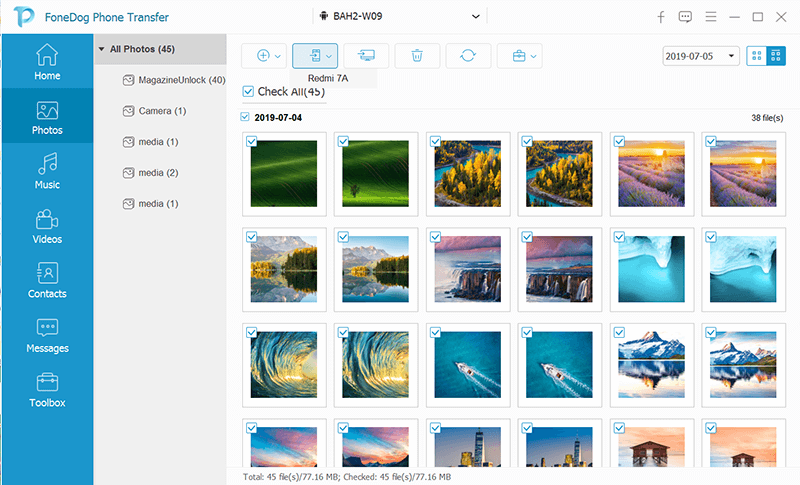
Adım #5: Veri Aktarımını Doğrulayın
FoneDog Telefon Transferinin hem Android hem de iOS cihazlarla uyumluluğu, kullanıcı dostu arayüzü ve kapsamlı veri aktarım yetenekleri, onu sorunsuz bir geçiş için mükemmel bir seçim haline getiriyor. İster farklı işletim sistemleri arasında geçiş yapıyor olun ister aynı ekosistem içinde kalıyor olun, FoneDog Telefon Transferi değerli verilerinizi güvenli bir şekilde taşımanıza yardımcı olabilir.
İnsanlar ayrıca okurVerileri Samsung'dan Samsung'a Aktarma: Temel Kılavuz2024 Adım Adım Kılavuz: iTunes Müzik'i iPod'a Aktarın
Bu kapsamlı kılavuzda "" sorusuna yönelik olasılıkları ve yöntemleri araştırdık.Eski telefonumdaki her şeyi WiFi olmadan yeni telefonuma nasıl aktarırım?”. Böyle bir aktarımın potansiyelini tartışarak, ilgili telefon platformlarından bağımsız olarak okuyuculara bunun gerçekten mümkün olduğu konusunda güvence vererek başladık.
Daha sonra USB kablosu ve bilgisayar kullanmak da dahil olmak üzere pratik çözümlere daldık ve akıllı telefonlar arasında kesintisiz veri geçişi için güçlü bir araç olan FoneDog Telefon Transferini tanıttık. Bu yöntemler, kişilerden fotoğraflardan uygulamalara ve daha fazlasına kadar çeşitli veri türlerini aktarmanıza olanak tanıyarak yeni cihazınıza sorunsuz bir geçiş yapmanızı sağlar.
Hinterlassen Sie einen Kommentar
Yorumlamak
Telefon Transferi
iOS, Android ve bilgisayar arasındaki diğer veriler arasında kolayca ve hızlı bilgileri, fotoğraflar, temaslar, videolar ve bilgisayar aygıtları kaybetmeden diğer veriler aktarıyor.
Ücretsiz denemePopüler makaleler
/
BİLGİLENDİRİCİLANGWEILIG
/
basitKOMPLİZİERT
Vielen Dank! Merhaba, Sie die Wahl:
Excellent
Değerlendirme: 4.7 / 5 (dayalı 62 yorumlar)